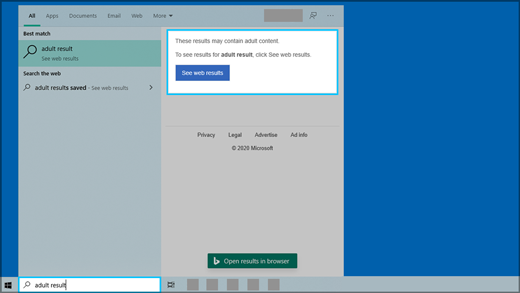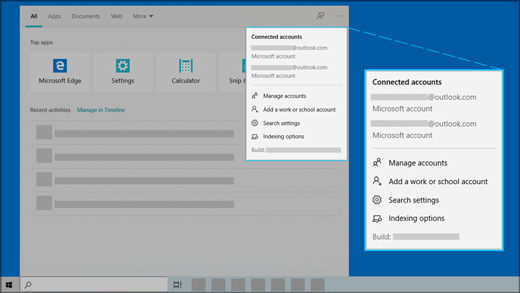O Windows Search permite-lhe procurar a partir da barra de tarefas para encontrar o que procura, seja no seu dispositivo, na nuvem ou na Web. O Windows Search pode fornecer resultados de itens:
-
No seu dispositivo (incluindo aplicações, definições e ficheiros)
-
Na sua conta Microsoft pessoal (incluindo o OneDrive e Outlook)
-
Na sua conta escolar ou profissional (incluindo o OneDrive para Empresas, SharePoint e outros serviços Microsoft)
Se utilizar o Windows Search para procurar na Web ou obter sugestões de pesquisa, os seus resultados serão fornecidos pelo Bing.
Gerir as definições do Windows Search
Pesquisa Segura
A Pesquisa Segura mantém o conteúdo para adultos fora das pré-visualizações Web. O Windows Search depende da tecnologia Bing para determinar se os resultados da pesquisa incluem conteúdos sensíveis antes de os apresentar em pré-visualizações Web. Se o Bing determinar que os resultados são considerados como incluindo conteúdo para adultos, o painel de pré-visualização apresentará, em vez disso, um botão Ver resultados da Web para que possa abrir os resultados no browser, conforme mostrado na seguinte captura de ecrã:
Para alterar as definições da Pesquisa Segura
-
Execute um dos seguintes passos:
-
No Windows 10, aceda a Iniciar Definições > > Histórico de Permissões & de Permissões dePesquisa >.
-
No Windows 11, aceda a Iniciar definições de > > permissões de segurança & segurança > Pesquisa.
-
-
Em Pesquisa Segura, selecione a sua preferência:
-
Se selecionar Restrito, a definição será partilhada com o Bing no browser. O Bing respeitará a definição Estrita no dispositivo, independentemente da definição pesquisa segura do Bing na página Definições do Bing.com.
-
Se selecionar Moderar ou Desativar, a pesquisa do Bing utilizará a definição Pesquisa Segura do Bing na página Definições do Bing.com.
-
Pode encontrar mais informações sobre a Pesquisa Segura na Ajuda do Bing.
Pesquisa de conteúdo na nuvem
O Windows Search utiliza contas que adicionou anteriormente para outras aplicações da Microsoft para personalizar as suas experiências de pesquisa.
Para ligar o Windows Search às suas contas
-
Aceda a Iniciar Definições > > Contas > contas Email &.
-
Em Contas utilizadas por outras aplicações, selecione uma opção:
-
Para adicionar a sua conta pessoal, selecione Adicionar uma conta Microsoft.
-
Para adicionar a sua conta organizacional, selecione Adicionar uma conta escolar ou profissional.
-
Para ver quais as contas ligadas ao Windows Search
-
Selecione a caixa de pesquisa na barra de tarefas no Windows 10 ou o ícone de lupa na barra de tarefas no Windows 11 e, em seguida, no canto superior direito da janela apresentada, selecione Opções (). O nome da conta e o tipo de conta são apresentados em Contas ligadas.
Se ativar a definição Conta Microsoft para a Pesquisa de conteúdo na nuvem, o Windows Search irá mostrar resultados de itens no seu OneDrive e Outlook pessoal e noutros serviços Microsoft. Se procurar na Web e obter sugestões de pesquisa na Web com o Windows Search, o Bing irá personalizar os seus resultados. Também pode ganhar pontos do programa Microsoft Rewards quando procurar com o Bing na caixa de pesquisa do Windows. Saiba mais sobre os pontos do Microsoft Rewards
Se ativar a definição Conta escolar ou profissional para a Pesquisa de conteúdo na nuvem, o Windows Search irá mostrar resultados do OneDrive para Empresas, Outlook, SharePoint e muito mais do Microsoft Pesquisa.
Histórico de pesquisas neste dispositivo
O Windows Search guarda o histórico de pesquisas localmente no seu dispositivo para o ajudar a encontrar conteúdos mais rapidamente. Por exemplo, pode descobrir que uma aplicação está classificada como mais alta nos seus resultados se já a tiver procurado anteriormente.
Para limpar o histórico de pesquisas guardado no seu dispositivo
-
Execute um dos seguintes passos:
-
No Windows 10, aceda a Iniciar Definições > > Histórico de Permissões & de Permissões dePesquisa >.
-
No Windows 11, aceda a Iniciar definições de > > permissões de segurança & segurança > Pesquisa.
-
-
Em Histórico, selecione o botão Limpar histórico de pesquisas do dispositivo.
Histórico de pesquisas na nuvem
O Windows Search pode guardar e utilizar o histórico de pesquisas na Web com a sua conta Microsoft para que possa obter sugestões e resultados da pesquisa na Web mais relevantes.
Para utilizar o histórico de pesquisas na Web com a sua conta Microsoft
-
Certifique-se de que tem sessão iniciada no Windows com a sua conta Microsoft.
-
Execute um dos seguintes passos:
-
No Windows 10, aceda a Iniciar Definições > > Histórico de Permissões & de Permissões dePesquisa >.
-
No Windows 11, aceda a Iniciar definições de > > permissões de segurança & segurança > Pesquisa.
-
-
Em Pesquisa de conteúdo na nuvem, certifique-se de que a Conta Microsoft está Ligada.
Para ver e eliminar o histórico de pesquisas associado à sua conta Microsoft, aceda ao dashboard de privacidade da Microsoft.
Para incluir ou excluir o histórico de pesquisas das sugestões de pesquisa da sua conta Microsoft, aceda à página histórico do Pesquisa do Bing e inicie sessão com a sua conta Microsoft.
Saiba mais sobre como a Microsoft armazena e mantém o histórico de pesquisas.
Tenha em atenção que o Windows Search guarda o histórico do Microsoft Pesquisa na sua conta escolar ou profissional. Para ver o histórico associado à sua conta escolar ou profissional, aceda à página Histórico do Pesquisa do Bing e inicie sessão com a sua conta escolar ou profissional.
Procurar no Windows
A indexação dos conteúdos do seu PC ajuda-o a obter resultados mais rápidos ao procurar ficheiros e outros itens. O Windows utiliza a indexação por predefinição. Todos os dados recolhidos a partir da indexação são armazenados localmente no seu PC. Nenhuns desses dados são enviados para qualquer outro computador ou para a Microsoft.
Encontrará as definições que permitem ao Windows procurar os seus ficheiros e outros conteúdos na página Procurar no Windows nas Definições do Windows. Para escolher se pretende procurar nos conteúdos das pastas Documentos, Imagens e Música ou se pretende procurar em todo o PC, efetue um dos seguintes procedimentos:
-
No Windows 10, aceda a Iniciar Definições > > Procurar > Procurar no Windows.
-
No Windows 11, aceda a Iniciar Definições > > Privacidade & segurança > Procurar no Windows.
Procurar em todo o PC pode afetar a duração da bateria e o consumo da CPU. Também pode personalizar as suas localizações de pesquisa para incluir ou excluir pastas específicas. Para saber mais sobre a indexação de pesquisa, consulte as FAQ sobre a indexação da Pesquisa no Windows.
Windows Search melhorado
Para melhorar os seus resultados de pesquisa, os Copilot+ PCs efetuam a indexação semântica juntamente com a indexação tradicional. Os formatos de ficheiro suportados incluem .txt, .pdf, .docx, .doc, .rtf, .pptx, .ppt, .xls, .xlsx para documentos e .jpg/.jpeg, .png, .gif, .bmp, .ico para imagens. A indexação semântica torna as suas pesquisas mais poderosas, uma vez que os itens que estão próximos e relacionados com os seus termos de pesquisa também serão incluídos nos resultados da pesquisa. Por exemplo, se pesquisar massa, poderá também obter resultados para lasanha, incluindo imagens que contenham massa ou lasanha.
Todos os dados recolhidos da indexação semântica são armazenados localmente no seu PC. Nenhum destes dados é enviado para a Microsoft ou utilizado para educar modelos de IA. A indexação semântica está ativada por predefinição em Copilot+ PCs. Se quiser desativar a indexação e a procura de localizações ou tipos de ficheiros específicos, poderá fazê-lo ao selecionar as opções apropriadas em Definições > Privacidade e Segurança > Procurar no Windows > Opções de indexação avançadas.
Nota:
Para melhorar o Windows Search nos Copilot+ PCs, recomenda-se que ligue o seu Copilot+ PC à tomada para que a indexação de pesquisa inicial seja concluída. Pode verificar o estado da indexação da pesquisa em Definições > Privacidade e segurança > Procurar no Windows.
O compromisso da Microsoft com a IA responsável
A Microsoft tem estado a trabalhar para fazer avançar a IA de forma responsável desde 2017, quando definimos pela primeira vez os nossos princípios de IA e, mais tarde, operacionalizámos a nossa abordagem através da nossa Norma de IA Responsável. A privacidade e a segurança são princípios nucleares à medida que desenvolvemos e implementamos sistemas de IA. Trabalhamos para ajudar os nossos clientes a utilizar os nossos produtos de IA de forma responsável, ao partilhar as nossas aprendizagens e ao construir parcerias baseadas na confiança. Para mais informações sobre os nossos esforços de IA responsável, os princípios que nos orientam e as ferramentas e capacidades que criámos para garantir que desenvolvemos tecnologia de IA de forma responsável, consulte IA Responsável.